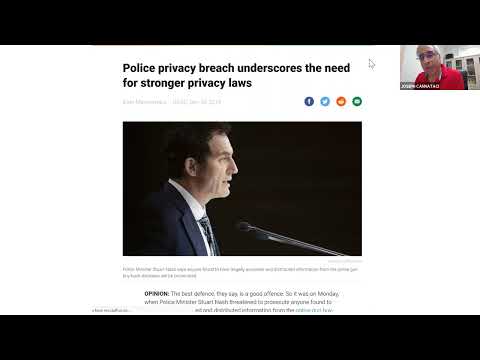Mnohí používajú Google Chrome ako predvolený prehliadač Windows PC, Občas používatelia hlásili, že vidia a Vyskytla sa chyba profilu správa. Zvyčajne problém zaniká sám. Ak však vydrží dlho, možno budete musieť odstrániť problém. Ak dostanete a Nastala chyba profilu, pri otvorení profilu sa vyskytla chyba keď otvoríte prehliadač Google Chrome, tento príspevok vám pomôže vyriešiť problém.
Vyskytla sa chyba profilu. Pri otvorení profilu sa vyskytla chyba
1] Ako prvý krok musíte zistiť, akú verziu prehliadača Google Chrome používate, t. J. Google Chrome Beta alebo Google Chrome Canary. Preto otvorte prehliadač, kliknite na možnosť "Viac" viditeľný ako tri vertikálne body, prejdite nadol na sekciu "Pomocník" a zvoľte možnosť "O prehliadači Google Chrome".

Tu môžete zistiť, či máte verziu beta verzie prehliadača Chrome alebo Canary. Ak sa nič nezmieňuje, je to verzia Chrome Stable. Ak sa to stane Chrome Beta alebo Chrome Canary, odporúča sa to nainštalujte stabilnú verziu prehliadača Chrome a uvidíme, či to pomôže.
2] Ak používate kanál Stabilného prehliadača Chrome, skontrolujte, či je aktualizovaný. Ak to chcete nájsť, otvorte prehliadač Chrome, vyberte položku Viac (tri vertikálne body)> Pomocník> O prehliadači Chrome. Uvidíte modré začiarknutie s "Chrome aktuálne"). Ak nie, môžete aktualizovať a reštartovať systém a zistiť, či to pomáha.

3] Ak to nepomôže, pri udržaní prehliadača zatvoreného, prejdite kurzorom myši na nasledujúcu adresu,
C:Users\%username%AppDataLocalGoogleChromeUser DataDefault
Nájsť Webový dátový súbor a odstráňte ho.
Teraz vytvorte nový profil. Otvorte nasledujúce umiestnenie priečinka:
%LOCALAPPDATA%GoogleChromeUser Data
Nájdite názov priečinka štandardné, Tento predvolený priečinok sa stane štandardným profilom prehliadača Google Chrome. Premenujte priečinok na Default-Bak.

Zistite, či problém prestal.
Upozorňujeme, že riešenie nemusí fungovať pre všetkých používateľov prehliadača Chrome, pretože povaha problému sa môže líšiť. Napriek tomu, ak vás problém dosť obťažuje, môžete zálohovať heslá prehliadača atď. A potom odinštalovať prehliadač Chrome pomocou ovládacieho panela. Tiež odstráňte všetky priečinky a súbory súvisiace s prehliadačom Chrome, ktoré nájdete na vašej systémovej jednotke a opäť znova preinštalujte prehliadač Chrome.